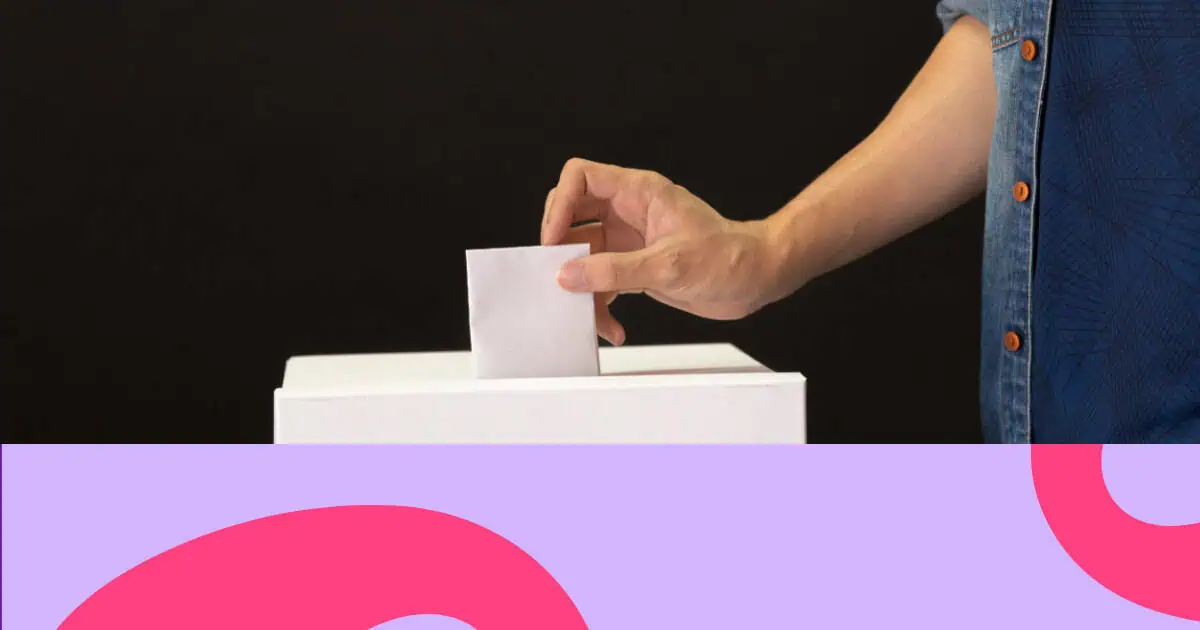Od doby, kdy Zoom převzal virtuální světy práce a školy, se objevilo několik faktů. Zde jsou dva: nemůžete věřit znuděnému účastníkovi Zoomu s vlastním zázemím a trocha interaktivity trvá dlouho, dlouhý způsobem.
Jedno Zoom slovo mrak je jedním z nejúčinnějších obousměrných nástrojů, jak získat své publikum opravdu poslouchat, co máte říct. Zaujme je a vaši virtuální událost to odliší od kreslených monologů Zoom, které jsme všichni nenáviděli.
Zde jsou 4 kroky k nastavení vlastního slovo mrak na Přiblížit pod 5 minut.
Obsah

Co je Zoom Word Cloud?
Jednoduše řečeno, Zoom word cloud je interaktivní word cloud, který je sdílen přes Zoom (nebo jakýkoli jiný software pro videohovory) obvykle během virtuální schůzky, webináře nebo online lekce.
Upřesnili jsme interaktivní zde proto, že je důležité poznamenat, že se nejedná pouze o statický slovní mrak plný předvyplněných slov. Tohle je naživo, kolaborativní slovo mrak do kterého se dostanou všichni vaši kamarádi Zoom předložit své vlastní odpovědi a sledovat, jak létají na obrazovce. Čím více odpovědí vaši účastníci odešlou, tím větší a centrálnější se objeví ve slově cloud.
Něco trochu takového 👇

Slovní cloud Zoom obvykle nepotřebuje nic víc než notebook pro přednášejícího (to jste vy!) a bezplatný účet na softwaru word cloud, jako je AhaSlides. Vaši účastníci nebudou k účasti potřebovat nic jiného než svá zařízení, jako jsou notebooky nebo telefony.
Zde je návod, jak nastavit jednu za 5 minut...
Nemůžete si vyhradit 5 minut?
Postupujte podle kroků v tomto 2-minutové video, pak sdílejte svůj word cloud na Zoom se svým publikem!
Jak spustit Zoom Word Cloud zdarma
Vaši účastníci Zoomu si zaslouží spoustu interaktivní zábavy. Dejte jim to ve 4 rychlých krocích!
Krok #1: Vytvořte Word Cloud
Přihlaste se k AhaSlides zdarma a vytvořit novou prezentaci. V editoru prezentací můžete jako typ snímku vybrat „mrak slov“.
Jakmile to uděláte, vše, co musíte udělat, abyste vytvořili svůj Zoom word cloud, je zadat otázku, kterou chcete svému publiku položit. Zde je příklad 👇

Poté můžete změnit nastavení cloudu podle svých představ. Některé věci, které můžete změnit, jsou...
- Vyberte, kolikrát může účastník odpovědět.
- Jakmile všichni odpoví, odhalte slova.
- Blokujte vulgární výrazy odeslané vaším publikem.
- Použijte časový limit pro odpověď.
👊 prémie: Můžete si plně přizpůsobit, jak váš word cloud vypadá, když jej prezentujete na Zoomu. Na kartě 'Design' můžete změnit motiv, barvy a obrázek na pozadí.

Krok #2: Otestujte to
Stejně tak je váš Zoom word cloud plně nastaven. Chcete-li zjistit, jak to všechno bude pro vaši virtuální událost fungovat, můžete odeslat testovací odpověď pomocí „zobrazení účastníka“ (nebo jednoduše podívejte se na naše 2minutové video).
Klikněte na tlačítko 'Zobrazení účastníka' pod snímkem. Když se objeví telefon na obrazovce, zadejte svou odpověď a stiskněte 'odeslat'. Je tu první záznam do vašeho word cloudu. (Nebojte se, když dostanete více odpovědí, je to mnohem méně ohromující!)

???? Zapamatovat : Budeš muset vymazat tuto odpověď z vašeho word cloudu, než jej použijete přes Zoom. Chcete-li to provést, jednoduše klikněte na „Výsledky“ v navigační liště a poté vyberte „Vymazat odpovědi publika“.
Krok #3: Použijte integraci AhaSlides Zoom na vaší schůzce Zoom
Váš word cloud je tedy dokončen a čeká na odpovědi od vašeho publika. Je čas pro ně jít!
Zahajte schůzku Zoom a:
- Získat Integrace AhaSlides na Zoom App Marketplace.
- Během schůzky spusťte aplikaci Zoom a přihlaste se ke svému účtu AhaSlides.
- Klikněte na požadovanou cloudovou prezentaci a začněte ji prezentovat.
- Účastníci vaší schůzky Zoom budou automaticky pozváni.
👊 prémie: Kliknutím na horní část svého mraku slov zobrazíte QR kód. Účastníci to mohou vidět prostřednictvím sdílení obrazovky, takže je stačí naskenovat pomocí svých telefonů, aby se mohli okamžitě připojit.

Krok #4: Hostujte svůj Zoom Word Cloud
Touto dobou by se všichni měli připojit k vašemu word cloudu a měli by být připraveni zadat své odpovědi na vaši otázku. Jediné, co musí udělat, je napsat svou odpověď pomocí svého telefonu a stisknout 'odeslat'.
Jakmile účastník odešle svou odpověď, objeví se ve slově cloud. Pokud existuje příliš mnoho slov, na která se nelze podívat, můžete použít AhaSlides inteligentní seskupení slovních mraků k automatickému seskupování podobných odpovědí. Vrátí úhlednou slovní koláž, která je příjemná pro oči.

A je to! Svůj word cloud můžete získat a zaujmout během okamžiku, zcela zdarma. Přihlaste se k AhaSlides začít!
Další funkce na AhaSlides Zoom Word Cloud
- Integrace s PowerPointem - Používáte PowerPoint pro prezentace? Udělejte to interaktivní během několika sekund s AhaSlides' Doplněk PowerPoint. Nemusíte se ošívat a přepínat mezi kartami, aby se všichni dostali do kontaktu a mohli spolupracovat na živém cloudu slov🔥
- Přidejte výzvu k obrázku - Zeptejte se na základě obrázku. Do svého word cloudu můžete přidat obrázkovou výzvu, která se zobrazí na vašem zařízení a na telefonech vašich posluchačů, když odpovídají. Zkuste otázku jako 'Popište tento obrázek jedním slovem'.
- Smazat příspěvky - Jak jsme zmínili, v nastavení můžete zablokovat vulgární výrazy, ale pokud existují další slova, která byste raději neměli zobrazovat, můžete je smazat tak, že na ně jednoduše kliknete, jakmile se objeví.
- Přidat zvuk - Toto je funkce, kterou na jiných jen tak nenajdete kolaborativní slovo mraky. Můžete přidat zvukovou stopu, která se přehrává jak z vašeho zařízení, tak z telefonů vašeho publika, zatímco prezentujete svůj word cloud.
- Exportujte své odpovědi - Odeberte si výsledky svého Zoom word cloud buď v excelovém listu obsahujícím všechny odpovědi, nebo v sadě obrázků JPG, abyste se mohli později vrátit.
- Přidejte další snímky - AhaSlides má způsob nabídnout více než jen živý word cloud. Stejně jako v cloudu jsou zde snímky, které vám pomohou vytvářet interaktivní ankety, brainstormingové relace, otázky a odpovědi, živé kvízy a funkce průzkumů.
Nejčastější dotazy
Co je to Zoom word cloud?
Jednoduše řečeno, Zoom word cloud je interaktivní word cloud, který je sdílen přes Zoom (nebo jakýkoli jiný software pro videohovory) obvykle během virtuální schůzky, webináře nebo online lekce.
Proč byste měli používat Zoom word cloud?
Zoom word cloud je jedním z nejúčinnějších obousměrných nástrojů, aby vaše publikum skutečně poslouchalo, co chcete říct. Přiměje je to k zapojení a vaši virtuální událost to odliší od těch napínavých monologů Zoom, které jsme všichni nenáviděli.